Annonse
Stopp Flash og andre plugins automatisk fra å laste inn Safari. ClickToPlugin blokkerer ikke bare Flash: den lar deg også spille av videoer uten den, eller til og med spille dem med AirPlay.
Hvis du vil få mer ut av Macbook-batteriet Kalibrer og vedlikehold MacBook-batteriet for best ytelseHvis du kalibrerer og vedlikeholder MacBook-batteriet riktig, er det mulig å forbedre ytelsen og sette i gang å erstatte det så lenge som mulig. Les mer , å unngå Flash kan hjelpe - av denne grunn nekter noen Mac-brukere å installere plugin i det hele tatt. Hvis det ikke er praktisk for deg, kan ClickToPlugin stoppe Flash og andre plugins fra å laste med mindre du spesifikt ber dem om det.
Det er lignende alternativer der ute for Chrome og Firefox, men ClickToPlugin går enda lenger lar deg spille noen videoer - inkludert TED, Comedy Central og BBC - uten å bruke Flash på alle. I stedet vil videoene spilles av Safaris innebygde mediespiller. Med denne løsningen kan du til og med laste ned videoer, eller sende dem til hvilken som helst Airplay-kompatibel enhet. Slik fungerer det.
Blokkerer blitz, gir alternativer
Når ClickToPlugin er installert, vises ikke Flash-videoer automatisk. I stedet vil du se en ramme med et miniatyrbilde.

I dette eksemplet ser du på en video på TED.com. Normalt vil denne videoen spilles av med Flash, men du kan klikke på “HTML5” -knappen for å se videoen ved å bruke mediespiller innebygd i Safari.
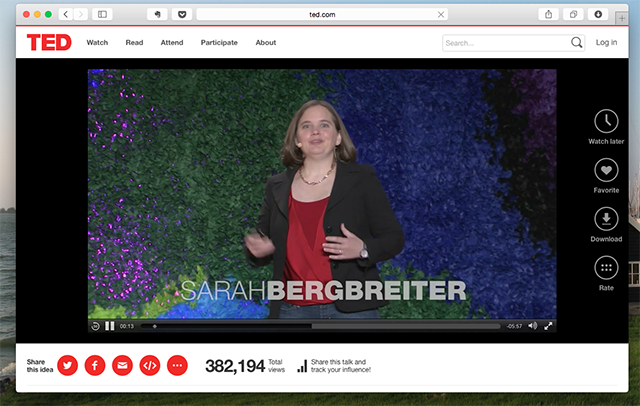
Dette betyr at du kan unngå Flash helt uten å gå glipp av. Hvis du foretrekker Flash, flytter du musen til øverste venstre hjørne av videoen. Du ser alternativet for å bruke Flash, i tillegg til noen få andre avspillingsalternativer.
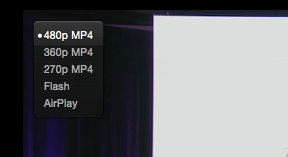
Du kan velge mellom forskjellige oppløsninger av videoen, hvis du vil, eller velge å bruke den Flash-baserte spilleren. Det er verdt å merke seg at du ikke alltid vil se disse alternativene - noen nettsteder støttes ikke av ClickToPlugin. For eksempel: på Hulu er Flash det eneste valget.
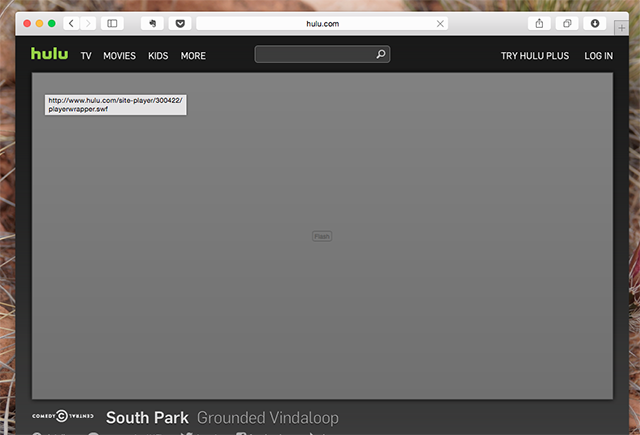
Når det er sagt, fungerer pluginen noen steder du ikke ville forvente. Comedy Central, for eksempel:

La oss komme tilbake til avspillingsalternativer. Du har kanskje lagt merke til at jeg ikke nevnte en som er synlig her: bruker Airplay Hva er AirPlay, og hvordan bruke det i Mac OS X Mountain LionSe for deg at du vil spille favorittalbumet ditt i Spotify. Naturligvis kobler du datamaskinen til en bedre lydstasjon. Men hva hvis du ligger i sengen, eller sitter i sofaen? Ideelt sett,... Les mer .
Sende videoer til airplay-enheter
Airplay, for de som ikke vet, er en tjeneste innebygd i Apple TV. Den har mange bruksområder: å speile Mac-skjermen på TV-en din, sende videoer fra iPhone-en til en større skjerm, og spille musikk på Mac-en din ved å bruke TV-høyttalerne.
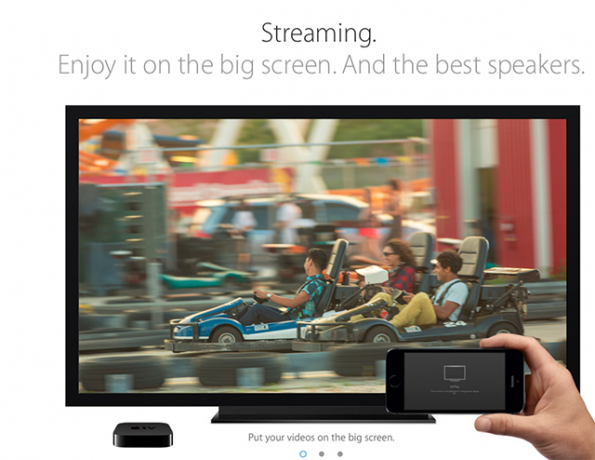
Du kan også bruke denne tjenesten til å sende videoer fra Mac-en til Apple TV, men det er ingen innebygd støtte for sending av webvideoer. Det er her ClickToPlay kommer inn: pluginen lar deg sende støttede videoer til hvilken som helst AirPlay-kompatibel enhet. Hvis du ikke har en Apple TV, må du vite at det finnes det andre Airplay-mottakere De beste AirPlay-mottakerne billigere enn Apple TVApple TV er flott, men det er dyrt. Her er flere andre fantastiske AirPlay-mottakere som er mye billigere. Les mer som fungerer ved å bruke den.
Selv er jeg tilhenger av Kodi (formelt XBMC) - og den mediasenter-appen støtter AirPlay-protokollen. Dette betyr at ClickToPlugin sannsynligvis er den beste måten for Safari-brukere å gjøre send en hvilken som helst video til XBMC Slik sender du all YouTube-video øyeblikkelig til TVen din ved å bruke XBMCSend en hvilken som helst YouTube-video til fjernsynet ditt, øyeblikkelig. Det er perfekt for YouTube-fester eller når som helst du ønsker å se på en video fra sofaen din. Alt du trenger for å gjøre drømmene i stuen til virkelighet ... Les mer .
ClickToPlugin støtter bare AirPlay på nettsteder der Flash må blokkeres. På det moderne nettet gjelder dette for færre nettsteder - for eksempel Vimeo kjører helt på HTML5. Produsenten av ClickToPlugin tilbyr nettsteder som dette, uten Flash å blokkere Media Center-utvidelsen for Safari.
Det rare med YouTube
Apropos det moderne nettet: fra Safari 8 bruker YouTube ikke Flash i det hele tatt. Alle YouTube-videoene blir servert opp med YouTubes eget HTML5-grensesnitt. Endringen er så sømløs at du kanskje ikke har lagt merke til det, men ClickToPlugin-brukere gjorde: pluginen sluttet å la brukere se videoer ved å bruke Safaris standard videospiller.
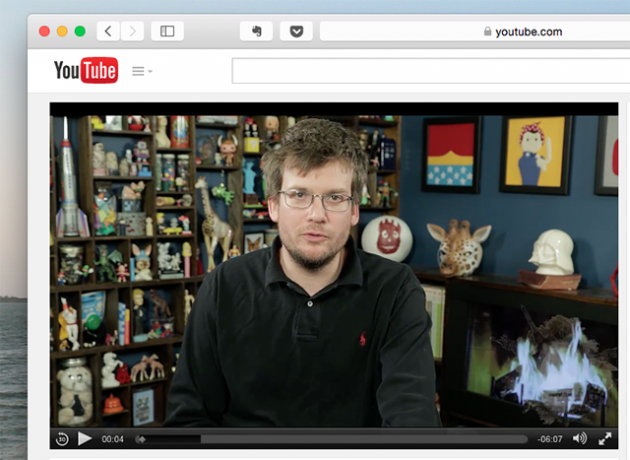
Noen brukere likte å bruke ClickToPlugin for YouTube-videoer så mye at utvidelsen fremdeles fungerer for nettstedet. Hvis du synes dette er rart, er det en løsning i plugin-innstillingene.
Konfigurere ClickToPlugin
Når vi snakker om innstillingene, la oss gå over dem. Du kan åpne innstillingene for ClickToPlugin ved å høyreklikke på hva som helst i Safari - alternativet er nederst på listen. Alternativt kan du bruke en snarvei: den er Alternativ og “,” (komma) som standard.
Det skjer mye her; setter kursen mot utvidelsens hjelpeside for en full tutorial.

Den generelle fanen med alternativene inkluderer settet "Killers" som brukes som standard. Hvis du heller vil la YouTube bruke sitt eget HTML5-grensesnitt, sletter du ganske enkelt linjen som nevner YouTube. Tjenesten kan også støtte noen få ekstra nettsteder: gå til liste over HTML5-erstatninger for å finne ut mer.
Hvis det er noen nettsteder du vil tillate plugins på, kan du gjøre det i delen "Kontrolllister" i innstillingene.
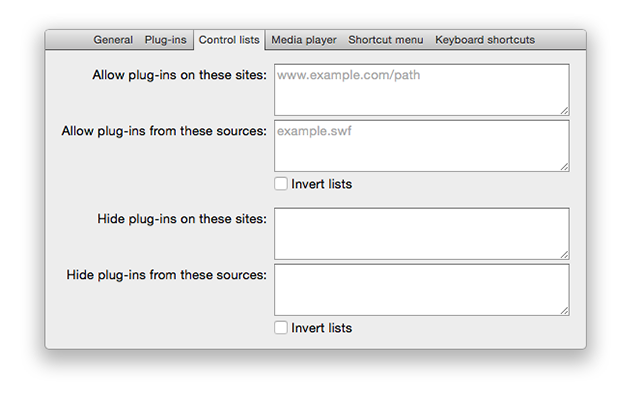
Hvis du vil konfigurere hvordan mediespilleren ser ut og oppfører seg, og hvilke alternativer den gir i kildemenyen, kan du gå til "Mediaspiller" -delen.
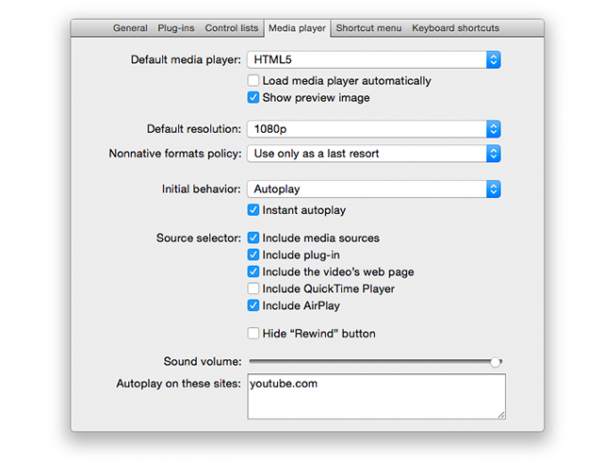
Du kan også bestemme hvilke alternativer som vises i Safaris høyreklikkmeny.
Som du ser, er det mye å konfigurere her. Det er den typen utvidelsen som oppfører seg akkurat slik du vil ha den, hvis du tar deg tid til å konfigurere den.
Blokkerer du plugins?
Denne utvidelsen hjelper med å bevare batteriet, og Safari føles raskere når den er slått på. Jeg anbefaler at du gir den en sjanse.
Er du ikke en Safari-bruker? Vi har vist deg hvordan du gjør det slutte å spille Flash automatisk i Chrome Slik stopper du automatisk å spille av Flash- og HTML5-videoer i ChromeVideoavspilling av videoer kan være ytterst ubehagelig. Slik kan du stoppe automatisk å spille av Flash- og HTML5-videoer i Chrome. Les mer , eller slutte å spille automatisk i Firefox Slik stopper du automatisk å spille av Flash og HTML5-videoer i FirefoxGir auto-play video deg gal? Vi snakker deg gjennom de beste måtene å stoppe automatisk avspilling av videoer i Firefox-nettleseren din. Les mer , så sjekk ut artiklene.
Blokkerer du plugins i nettleseren din? I så fall, hvorfor? La oss snakke om dette og mer i kommentarfeltet nedenfor - jeg gleder meg.
Bildetillegg: Boksehanske Via Shutterstock
Justin Pot er en teknologijournalist med base i Portland, Oregon. Han elsker teknologi, mennesker og natur - og prøver å glede seg over alle tre når det er mulig. Du kan chatte med Justin på Twitter, akkurat nå.


